Una imagen de grub mas atractiva.. umm creo que esto debía de decir mejor Grub Animado para Debian ya que en debian es un poco mas freo el inicio y no estaría mal cambiar una que otra cosilla pero.. a nosotros los debianitas como que no nos importa mucho este asunto del inicio y la apariencia..
Así que se queda para ubuntu y en ubuntu.. y claro para todo esto ocupamos un programa.. en este caso BURG
Ahora veremos a ver como dar una apariencia como esta..
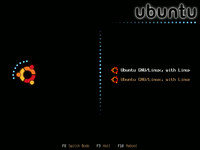
Comenzamos instalando.. y para eso ocupamos los repos ( o bajarnos el paquete ) para no complicarnos la vida nos bajamos el paquete, así que primero.. agregamos al sources.list /etc/apt/sources.list esta linea
deb https://ppa.launchpad.net/bean123ch/burg/ubuntu karmic main
Ahora actualizamos..
apt-get update
Si nos dice algo de algunos paquetes sin autentificar ya sabemos.. a bajarnos las claves y si no pues tampoco hace mucha falta la diferencia sera que a la hora de instalar nos dira tienes paquetes sin autentificar deseas instalarlos de todas formas ? o algo así..
Así que pasamos a instalar
Usamos sudo o nos logueamos como root… ( cada uno es responsable de lo que haga como root así que mejor no toquen nada si no tienen idea.. )
apt-get install burg burg-emu burg-themes
Bien ahora listo estara instalado en /etc/defaul/burg
Y listo instalado.. ahora bien.. a configurar !
Ahora con nuestro editor [ Nano o gedit o vi o el que sea ]
nano /etc/default/burg
Ahora veremos unas lineas como estas que las dejaremos tal cual !
GRUB_DEFAULT=0
GRUB_TIMEOUT=10
GRUB_HIDDEN_TIMEOUT_QUIET=true
GRUB_DISTRIBUTOR=`lsb_release -i -s 2> /dev/null || echo Debian`
GRUB_CMDLINE_LINUX_DEFAULT=»quiet splash»
GRUB_CMDLINE_LINUX=»»# Uncomment to disable graphical terminal (grub-pc only)
#GRUB_TERMINAL=console# The resolution used on graphical terminal
# note that you can use only modes which your graphic card supports via VBE
# you can see them in real GRUB with the command `vbeinfo’
#GRUB_GFXMODE=640×480# Uncomment if you don’t want GRUB to pass «root=UUID=xxx» parameter to Linux
#GRUB_DISABLE_LINUX_UUID=true# Uncomment to disable generation of recovery mode menu entries
#GRUB_DISABLE_LINUX_RECOVERY=»true»
Y ahora en /boot/burg/themes especificaremos el theme que queremos usar.
# Use the previous selected theme, you can also specify a theme to be used
# In the boot menu, use hotkey ‘t’ to popup a theme selection menu
GRUB_THEME=ubuntu2
Ahora lo ultimo añadiremos a los usuarios de burg con el comando adduser esto para que el user pueda acceder a ubuntu u otros sistemas instalados en el pc..
Tal como se explica en estas lineas.
# Add user with burg-adduser, then use GRUB_USERS to config authentication.
# The following example means user1 can boot Ubuntu, no password is needed to
# boot Windows, user1 amd user2 can boot other OS. Superusers can boot any OS
# and use hotkeys like `c’ to enter console mode.
#GRUB_USERS=»*=user1,user2:Ubuntu=user1:Windows=»
De esta manera y como root
burg-adduser el_usuario
Ahora es todo solo queda hacerle un update para que guarde todos los cambios..
update-burg
Y ahora lo dejamos funcional [ esto de funcional me refiero a que tenemos que decirle en que partición arrancara y esas cosas.. como lo hacemos cuando instalamos grub ]
burg-install /dev/LA PARTICIÓN
La partición es en la que tenemos todo instalado.. podemos ver en /etc/fstab o en fdisk -l para saber cual es la partición..
Eso es todo espero les sirva y cualquier cosa comenten 😉
Nos vemos